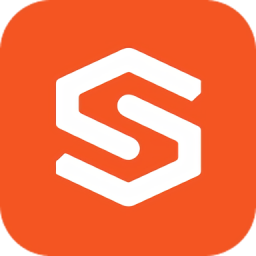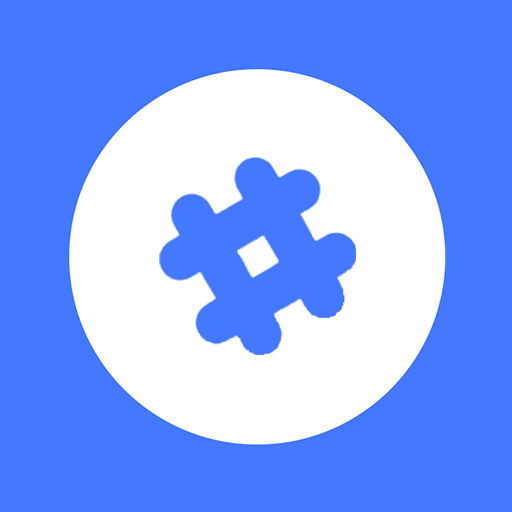Excel如何设置重复数据自动提示 Excel设置重复数据自动提示方法
时间:2022-04-15
Excel如何设置重复数据自动提示?刚刚接触这个的新手会有这个疑惑的,按照下面的步骤设置还是比较简单的,下面就是小编整理的Excel设置重复数据自动提示方法,快来看看吧!
excel设置重复数据自动提示方法
1、首先我们框选不想要重复输入的整列或者整行。然后点击【数据】这一栏里的【数据有效性】,2013以上版本叫【数据验证】。

2、在弹出来的数据有效性窗口中【允许】设置为【自定义】,然后在下方公式中输入=COUNTIF(A:A,A1)=1这个公式,表示A列中相同的内容只允许出现一次。

3、紧接着在【出错警告】中输入要提示的信息,比如“重复内容!”。

4、最后点击确定后,列表中的数据验证就设置好了,下次再次录入重复内容,就会提示重复信息啦!

以上就是小编为大家带来的软件教程了!更过好玩的游戏请关注:11ba游戏下载站你想要的,想不到的我们都应有尽有!
相关阅读
更多
- 十户长主要职责概述 01.25
- 河北台主播米朵离婚原因披露 01.20
- 热血江湖无敌挂攻略提升战斗力秘籍 01.08
- 探寻传说中的珍稀宝藏:dnf雪魈皮大衣的神秘踪迹 01.07
- 代号270归属何人? 01.07
- 潘多拉魔盒的神秘传说:希腊神话中不可不知的故事细节 01.02
- 风莹为何被囚禁?凰图腾背后的秘密 12.31
- 微信群炸群的定海神针指的是什么?微信群管理秘籍 12.31
- yy皇族天赐背后的真正身份震撼曝光 12.05
- 临沂电视台新闻综合频道在线直播观看指南 12.05
- 冷轧钢与不锈钢的差异解析 12.03
- 智慧养育:培养女儿的因果法则 12.03
猜你喜欢
更多
excel使用技巧攻略
-------excel是很多用户在办公和学习中都会使用到的一种办公软件工具,在excel中不仅可以做表格,还可以轻松输入各种公式来一键轻松计算多种数据,帮助大家提高办公效率和速度,今天11ba小编就为大家带来excel使用技巧攻略,一起来看看吧!